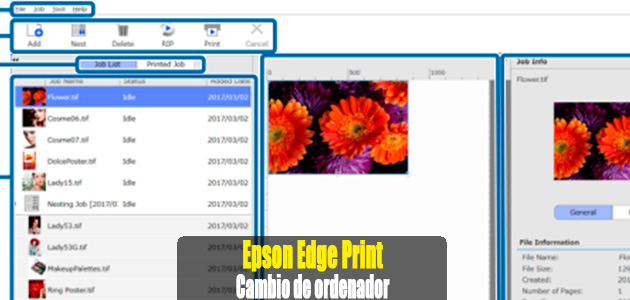 En ocasiones es necesario cambiar de ordenador el software RIP que controla su plotter, ya sea por renovación del equipo o por mejoras de rendimiento. En estos casos, es fundamental realizar correctamente el proceso de transferencia de la licencia del ordenador viejo al nuevo, para evitar errores y asegurar que el software funcione correctamente en el nuevo equipo. En el caso de Edge Print es vital hacerlo de forma correcta para asegurarnos de que funcionará adecuadamente y no perdamos la licencia.
En ocasiones es necesario cambiar de ordenador el software RIP que controla su plotter, ya sea por renovación del equipo o por mejoras de rendimiento. En estos casos, es fundamental realizar correctamente el proceso de transferencia de la licencia del ordenador viejo al nuevo, para evitar errores y asegurar que el software funcione correctamente en el nuevo equipo. En el caso de Edge Print es vital hacerlo de forma correcta para asegurarnos de que funcionará adecuadamente y no perdamos la licencia.
A continuación, le indicamos paso a paso cómo trasladar su licencia de un ordenador a otro de forma segura y efectiva.
Antes de sustituir el ordenador
- Antes de desinstalar el software o apagar definitivamente el equipo antiguo, es imprescindible eliminar el registro de la licencia en ese ordenador.
Importante:
Si no elimina previamente la licencia registrada, no podrá activarla en el nuevo equipo.
En caso de fallo del ordenador anterior que impida esta acción, contacte con el Servicio técnico local de Epson.
Procedimiento para eliminar la licencia:
- Acceda al programa en el viejo ordenador y haga clic en:
Herramienta → Preferencias → Licencia - En la lista de licencias registradas, seleccione la que desea eliminar.
- Haga clic en Eliminar y confirme con Yes (Sí).
Instalación y registro de Edge Print en el nuevo ordenador
Una vez eliminada la licencia en el equipo anterior, instale el software RIP Edge Print en el nuevo ordenador y siga los pasos de registro de licencia correspondientes. El proceso varía según haya o no conexión a Internet.
Registro de licencia con conexión a Internet
- Instale el software siguiendo la guía de instalación.
- Arranque el programa.
- Cuando aparezca el mensaje de autentificación, haga clic en Iniciar.
- En el asistente de autentificación, seleccione En línea y haga clic en Proceder.
- Introduzca el Número de serie (encontrado en el interior del paquete del software).
- Cuando aparezca el mensaje «Autenticación de licencia completada», haga clic en Finalizar.
- Si el sistema solicita registrar una impresora, haga clic en Iniciar.
- Seleccione la impresora conectada (por red o USB) de la lista, o búsquela por dirección IP.

- Asigne un nombre a la impresora si lo desea y haga clic en Registrar.
Registro de la licencia sin conexión a Internet
- Instale el software y ábralo desde el acceso directo del escritorio.
- Haga clic en Iniciar cuando se le solicite autentificación.
- En el asistente, seleccione Sin conexión → Proceder.
- Introduzca el número de serie y haga clic en Proceder. El número de serie se encuentra en una etiqueta pegada en el interior del paquete del software. Introduzca el número correctamente.
- Al hacer clic en Proceder, aparecerán en la pantalla la URL, su número de serie y la clave de hardware.
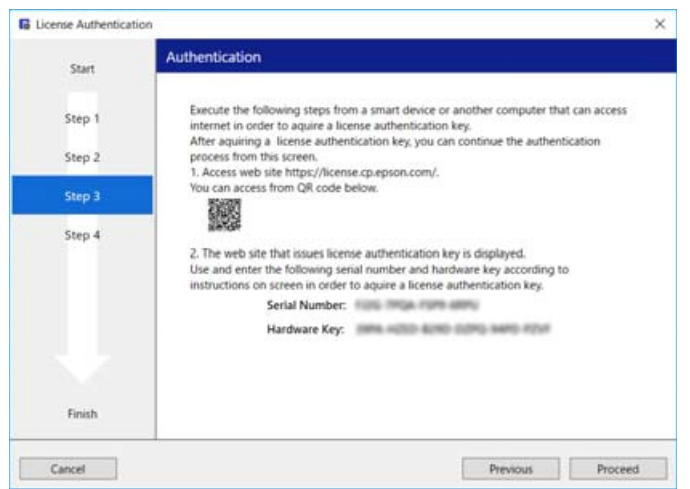
- Desde otro dispositivo con Internet (PC, smartphone o tablet), acceda a la web: https://license.cp.epson.com
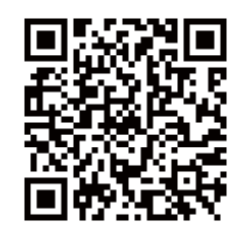
- Haga clic en Iniciar y rellene el formulario con el número de serie y la clave de hardware.
- Haga clic en Issue para obtener la clave de autenticación de licencia. Una vez completada la autenticación, se mostrará la clave de autentificación de licencia. Introduzca esta clave en el asistente de Autenticación de licencia del servidor RIP.
-
Si está utilizando un smartphone o tablet, le recomendamos hacer una captura de pantalla o continuar directamente con el paso 9.
-
Si está utilizando un ordenador, anote cuidadosamente la clave para evitar errores.
En caso de que necesite autentificar varias licencias, puede repetir el proceso haciendo clic en «Issue the authentication key with another serial number»
-
- Introduzca esa clave en el asistente del software en el nuevo equipo y haga clic en Proceder. La pantalla cambiará para mostrar la pantalla Introducir clave de autentificación de licencia.
- Introduzca la clave de autentificación de licencia. Cuando la autenticación se complete, haga clic en Finalizar.
-
Cuando aparezca el mensaje solicitando el registro de una impresora, haga clic en Iniciar. El software detectará automáticamente el servidor RIP y mostrará en una lista las impresoras conectadas a través de red o por USB. Tenga en cuenta que los modelos no compatibles no se mostrarán, incluso si son impresoras Epson.
Si lo prefiere, también puede buscar una impresora directamente haciendo clic en Buscar por dirección IP e introduciendo la dirección correspondiente. Seleccione la impresora que desee registrar de la lista. En el campo Nombre de la impresora se mostrará el nombre actual del equipo seleccionado. Si desea modificarlo, puede introducir un nuevo nombre antes de continuar.
¿Necesita ayuda?
En Arkiplot, sabemos lo importante que es mantener su flujo de trabajo sin interrupciones, especialmente cuando se trata de la gestión de licencias y la configuración de software en servidores RIP.
Si durante el proceso de sustitución del ordenador o de autenticación de la licencia encuentra algún inconveniente como errores al eliminar la licencia, fallos de conexión, problemas de validación del número de serie u otros contratiempos técnicos, no dude en ponerse en contacto con nuestro equipo.
Nuestro servicio de atención al cliente está preparado para ofrecerle asesoría personalizada y soporte técnico especializado, ayudándole a resolver cualquier incidencia de forma rápida y eficiente.

